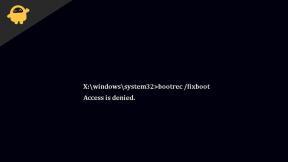Cómo rootear e instalar TWRP para Android One (2da generación)
Recuperacion Personalizada / / August 05, 2021
reo quieres instalar Custom Recovery en Android One 2nd Generation? ¿Tiene alguno de estos teléfonos inteligentes Android One de segunda generación, como General Mobile 4G / Dual, Cherry Mobile One G1 e I-Mobile IQ II? Aquí está nuestra guía completa sobre cómo rootear e instalar TWRP para Android One Second Generation. TWRP Recovery es una recuperación personalizada que también se conoce como TeamWin Recovery construida con una interfaz habilitada para pantalla táctil que permite a los usuarios instalar firmware de terceros y hacer una copia de seguridad del sistema actual, que a menudo no son compatibles con las existencias recuperación imágenes.
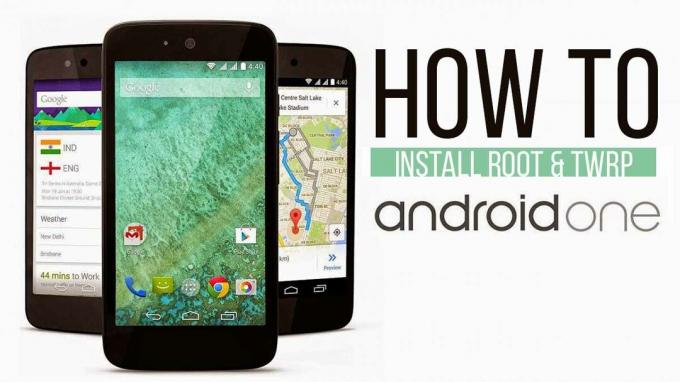
Esta es una guía para instalar TWRP más reciente para Android One (2.a generación). Esta es una guía para instalar último TWRP 3.0.2.1 para Android One Second Generation. TWRP 3.0.2.0 Recovery tiene un diseño de material, por lo que ahora puede instale Material diseñado TWRP 3.0 para Android One 2nd Generation. Descargar el TWRP Recovery 3.0.2.1 para Android One 2nd Generation hoy
y lea los pasos a continuación. Esta no es una Recuperación oficial de TWRP para Android One del equipo TWRP. Si instala cualquier Recuperación personalizada en Android One, puede instalar ROM personalizada, Modificaciones personalizadas, Kernels personalizados o cualquier archivo zip como Xposed. Lea la guía detenidamente en Cómo rootear e instalar TWRP para Android One 2nd Generation.Antes de hacer los métodos, solo quiero advertirle que, al hacer esto, perderá la garantía y no soy responsable si daña su teléfono o bloquea su dispositivo.
Proyecto de recuperación de Team Win (TWRP), es un software de código abierto personalizadorecuperaciónimagen para dispositivos basados en Android. Proporciona una interfaz con pantalla táctil que permite a los usuarios instalar firmware de terceros y hacer una copia de seguridad del sistema actual, que a menudo no es compatible con las existencias. recuperación imágenes. – WIKI
LOS DISPOSITIVOS SOPORTADOS SON:
- Móvil general 4G / Dual
- Cherry Mobile One G1
- I-Mobile IQ II
REQUISITO PREVIO
- Esta guía es sobre cómo rootear e instalar TWRP Recovery en Android One (2.a generación) con General Mobile 4G / Dual, Cherry Mobile One G1 e I-Mobile IQ II.
- Necesita una computadora portátil o una PC.
- Descarga Chainfire SuperSU.zip
- Cargue su teléfono al menos al 70%
- Haga una copia de seguridad de su dispositivo por si acaso lo necesita más tarde
- Descargar la herramienta ADB mínima - HAGA CLIC AQUÍ o descargue la configuración completa de ADB para Ventanas / Mac aquí y extraerlo.
- Descargar TWRP y cambie el nombre del archivo TWRP a Recovery.img (no "recovery.img.img") y cópielo en el Herramientas ADB y Fastboot Carpeta
- Asegúrese de haber seguido los pasos correctamente. ¡No se salte y lea! - No somos responsables de ningún daño que le haga a su teléfono.
RECUERDE CAMBIAR EL NOMBRE DE RECUPERACIÓN DE TWRP POR "RECUPERACIÓN"
-
- Habilite la depuración USB primero.
- En primer lugar, habilite Depuración de USB.
- Para habilitar la depuración de USB, también necesita activar la opción de desarrollador, ahora vaya a Configuración -> Acerca del teléfono -> Ahora toque el número de compilación 7-8 veces hasta que vea un mensaje de brindis "Opción de desarrollador habilitada“.
- Una vez que tu opción de desarrollador está activo, vuelve a tu ajustes -> Abrir opción de desarrollador -> Habilitar depuración de USB.
- En su PC / computadora portátil, abra la carpeta ADB extraída y abra la ventana de comandos presionando la tecla Mayús + clic derecho del mouse.

- Ahora conecte la PC al móvil con un cable USB.
- Debe reiniciar el teléfono en el cargador de arranque: escriba el comando desde abajo en la ventana de comandos que abrió.
cargador de arranque adb reboot
- Su dispositivo se iniciará en el cargador de arranque, si no comprueba si su cable o controladores funcionan correctamente. Ahora escriba el siguiente comando en su ventana de comandos.
dispositivos fastboot
- Para actualizar la recuperación, escriba el comando.
recuperación flash fastboot recovery.img
- Para flashear el código de arranque.
recuperación de arranque fastboot.img
-
 Ahora, si muestra el comando como este, reinicie su dispositivo. TWRP se ha instalado correctamente. Disfrutar
Ahora, si muestra el comando como este, reinicie su dispositivo. TWRP se ha instalado correctamente. Disfrutar - PARA REINICIAR EN RECUPERACIÓN, APAGUE EL TELÉFONO, PULSE SUBIR VOLUMEN + BOTÓN DE ENCENDIDO JUNTOS PARA ENTRAR EN RECUPERACIÓN.

CÓMO ROOTAR Android One (2.a generación) USANDO TWRP RECOVERY
- Es posible que haya descargado el Cremallera SuperSu archivo de la sección anterior Que necesitas, Si no - HAGA CLIC AQUÍpara descargar SuperSU
- Ahora mueve el Cremallera SuperSu archivo a la raíz de su memoria interna
- Inicie su teléfono en recuperación presionando "Bajar volumen + Encendido ” botón simultáneamente.
- En TWRP Recovery, haga clic en el INSTALAR EN PC menú y Examinar y seleccione el Cremallera SuperSu
- Ahora desliza para instalar SuperSu
- Sí, ahora la raíz debe estar funcionando si instaló correctamente Kingroot
- Para verificar, vaya a Google Play y descargue el Aplicación Root Checker para comprobar el estado de la raíz. Si la aplicación de verificación de root dice que el acceso de root está disponible, entonces disfruta de que tienes root en tu Android One (segunda generación)
Así que espero que haya entendido cómo rootear e instalar TWRP Recovery en Android One (segunda generación). Si es así, por favor dé la calificación de estrellas. Si no deja un mensaje, lo ayudaremos.